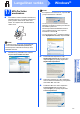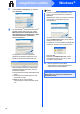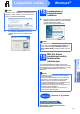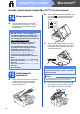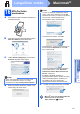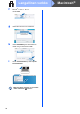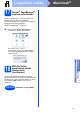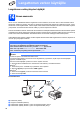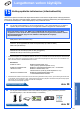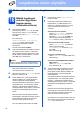Quick Setup Guide
Table Of Contents
- Pika-asennusopas MFC-490CW
- Aloita tästä
- 1 Pura laite paketista ja tarkista pakkauksen sisältö.
- 2 Tavallisen A4-paperin asettaminen laitteeseen
- 3 Sähkö- ja puhelinjohdon kytkeminen
- 4 Maan (ei kielen) valitseminen
- 5 Värikasettien asentaminen
- 6 Tulostuslaadun tarkistaminen
- 7 Kielen valitseminen
- 8 Vastaustilan valitseminen
- 9 Nestekidenäytön kontrastin säätäminen (tarvittaessa)
- 10 Päivämäärän ja kellonajan asettaminen
- 11 Henkilökohtaisten tietojen (nimitunnuksen) määrittäminen
- 12 Puhelinlinjatyypin valitseminen
- 13 Valitse yhteystyyppi
- USB-liitännän käyttäjät (Windows® 2000 Professional/XP/XP Professional x64 Edition/ Windows Vista®)
- USB-liitäntä (Mac OS® X 10.2.4 tai uudempi)
- Kiinteän verkkoyhteyden käyttäjät (Windows® 2000 Professional/XP/XP Professional x64 Edition/ Windows Vista®)
- Kiinteän verkkoliittymän käyttäjät (Mac OS® X 10.2.4 tai uudempi)
- Langattoman verkkoyhteyden käyttäjät
- Asenna lisäohjelmat Windows®
- Verkkokäyttäjille
- Tarvikkeet
- brother FIN
- Aloita tästä
23
Windows
®
Langallinen verkko
Windows
®
Macintosh
®
Langallinen verkko
i Kun Internet-rekisteröinti-ikkuna tulee
näyttöön, tee valintasi ja noudata näytön
ohjeita.
18
Lopettaminen ja
käynnistäminen
uudelleen
a Käynnistä tietokone uudelleen napsauttamalla
Valmis. Kun käynnistät tietokoneen uudelleen,
sinun on kirjauduttava sisään
järjestelmävalvojan käyttöoikeuksin.
19
MFL-Pro Suiten
asentaminen muihin
tietokoneisiin
(tarvittaessa)
Jos haluat käyttää Brother-laitetta useammissa
verkon tietokoneissa, asenna MFL-Pro Suite kuhunkin
tietokoneeseen. Jatka vaiheeseen
17
sivu 21. Katso
myös vaihetta
14
-
a
kohdassa sivu 19 ennen
asennusta.
Siirry seuraavaan vaiheeseen
Siirry kohtaan Valinnaisten sovellusten
asentaminen sivu 41.
Vinkki
Windows Vista
®
-käyttäjät: kun tämä ikkuna tulee
näyttöön, rastita valintaruutu ja suorita asennus
loppuun napsauttamalla Asenna.
Vinkki
Jos ohjelmiston asennuksen aikana tulee esiin
virheviesti, suorita Asennusdiagnostiikka, joka
löytyy kohdasta Käynnistä/Kaikki ohjelmat/
Brother/MFC-XXXX (jossa MFC-XXXX on mallisi
nimi).
Vinkki
Laitteeseen sisältyy enintään kahden käyttäjän
verkkokäyttöoikeus.
Lisenssin mukaan MFL-Pro Suite ja ScanSoft™
PaperPort™ 11SE voidaan asentaa enintään
kahteen verkossa olevaan tietokoneeseen.
Jos haluat käyttää ScanSoft™ PaperPort™ 11SE
-ohjelmaa useammassa kuin kahdessa
tietokoneessa, hanki Brother NL-5 pack, joka on
enintään viiden lisäkäyttäjän
verkkokäyttöoikeussopimus. NL-5 packin voi
ostaa Brother-jälleenmyyjältä.
Valmis
Asennus on nyt valmis.